Configurar depósitos
Para más información sobre depósitos, véase Depósitos. Para obtener información sobre cómo gestionar los perfiles de depósito, consulte Gestionar los perfiles de depósito. Para tener una idea de cómo se trabaja con recursos digitales, vea Trabajar con recursos digitales - Resumen.
Configurar motivos de devolución del depósito
Para configurar las razones de devolución de depósito, se debe tener uno de los siguientes roles:
- Gerente de depósitos
- Administrador general del sistema
Se pueden configurar las razones disponibles para devolver un depósito para correcciones. Véase Autorizar depósitos
Puede configurar las razones de devolución del depósito en la tabla de código Motivos de devolución del depósito (Configuración > Recursos > Depósito > Motivo de devolución del depósito). Para más información sobre las tablas de códigos, véase Tablas de códigos.
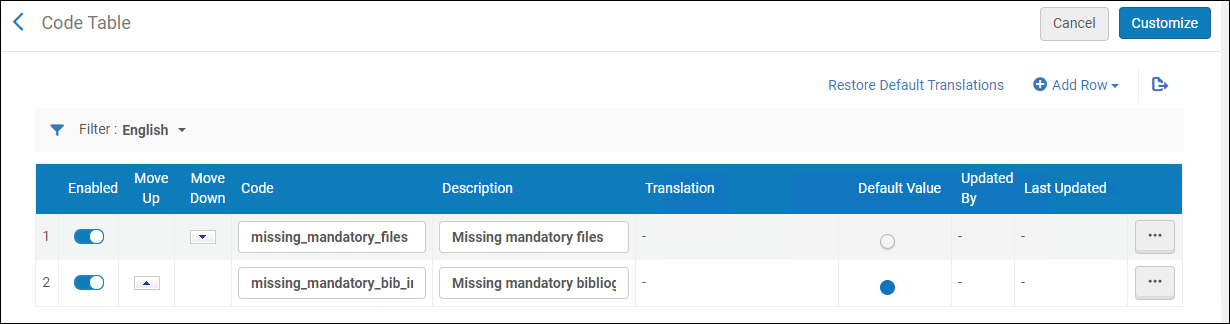
Motivos de devolución del depósito
Se pueden añadir, editar y borrar razones de devolución del depósito. La razón que se seleccionen por defecto aparecen en el correo electrónico enviado al depositario cuando se devuelve un depósito. Cuando se haya terminado, seleccionar Guardar.
Configurar motivos de rechazo del depósito
Para configurar las razones de rechazo del depósito, se debe tener uno de los siguientes roles:
- Gerente de depósitos
- Administrador general del sistema
Se pueden configurar las razones disponibles para rechazar un depósito para correcciones. Véase Autorizar depósitos
Pude configurar las razones de rechazo del depósito en la tabla de código Motivos de rechazo del depósito (Configuración > Recursos > Depósito > Motivo de rechazo del depósito). Para obtener más información sobre tablas de códigos, véase Tablas de códigos.
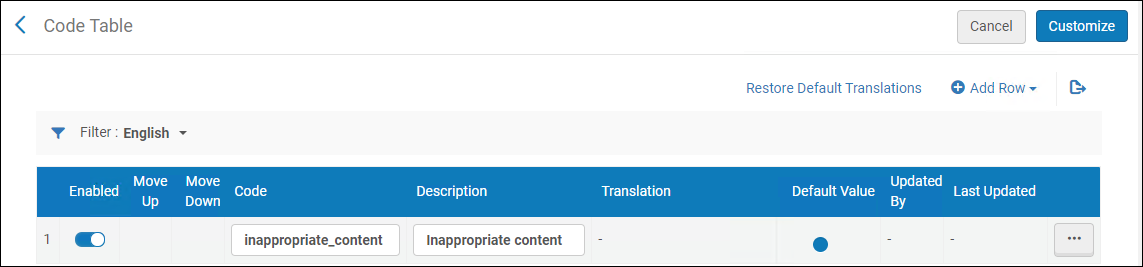
Motivo de rechazo del depósito
Se puede añadir, editar y borrar razones de rechazo del depósito. La razón que seleccione por defecto aparece en el correo electrónico enviado al depositario cuando se rechaza un depósito. Cuando se haya terminado, seleccionar Guardar.
Configurar plantillas de depósito del usuario
Para configurar las plantillas de depósito del usuario se debe tener uno de los siguientes roles:
- Gerente de depósitos
- Administrador general del sistema
Puede configurar la plantilla de la Carta de Actualización del Estado del Depósito que se envía a los depositarios, cuando el depósito es enviado, autorizado, rechazado, devuelto o retirado. Véase Autorizar depósitos
La configuración de esta carta usa el mismo flujo de trabajo que las demás cartas de Alma desde Configuración > General > Cartas > Configuración de cartas. Para más información, véase Configurar cartas Alma.
Configurar Términos y Condiciones
Para configurar los términos y las condiciones, debe tener uno de los siguientes roles:
- Gerente de depósitos
- Administrador general del sistema
Puede configurar los términos y las condiciones para depósitos de usuario. Estas indicaciones se pueden mostrar a los usuarios antes de que se puedan hacer depósitos en el repositorio de Alma.

Configure los términos y las condiciones en la página Ficheros de configuración de términos y condiciones (Configuración > Recursos > Depósitos > Términos y Condiciones).

Términos y Condiciones
Para configurar los términos y las condiciones:
- En la página Ficheros de configuración de Términos y Condiciones, seleccione Personalizar para los términos y las condiciones. Aparece, por ejemplo, lo siguiente:
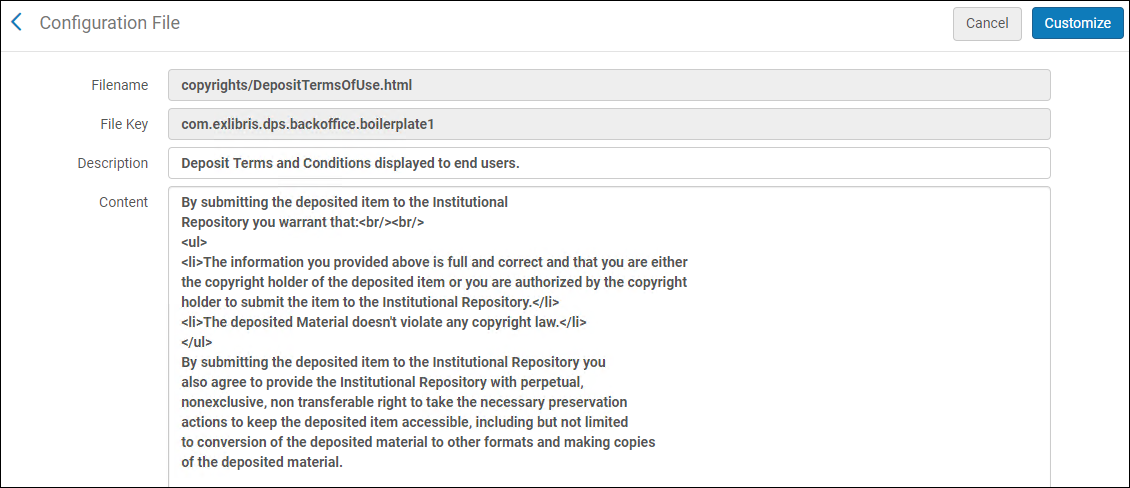 Configurar Términos y Condiciones
Configurar Términos y Condiciones - Edite los términos y las condiciones y seleccione Personalizar.
Después de editar los términos y las condiciones, están disponibles las acciones siguientes:
- Editar: Editar los términos y llas condiciones
- Restaurar: Restaurar los términos y las condiciones por defecto
- Vista por defecto: Ver los términos y las condiciones por defecto
Es posible crear los términos y las condiciones en diferentes idiomas. Un idioma debe ir precedido por la siguiente sintaxis:--<language code>--- Por ejemplo --fr--
Configurar etiquetas de depósito del usuario
Para configurar las etiquetas de depósito del usuario se debe tener uno de los siguientes roles:
- Gerente de depósitos
- Administrador general del sistema
Se puede configurar cómo aparecen las etiquetas en la interfaz de depósito del usuario para múltiples idiomas. Véase Depósitos
Se puede configurar etiquetas de depósito del usuario en la tabla de código Etiquetas de deposito del usuario (Configuración de Alma > Recursos > Depósito > Etiquetas de depósito del usuario). Seleccionar el idioma desde la lista desplegable Filtrar para el idioma del que se quiere configurar las etiquetas. Para más información sobre las tablas de códigos, véase Tablas de códigos.
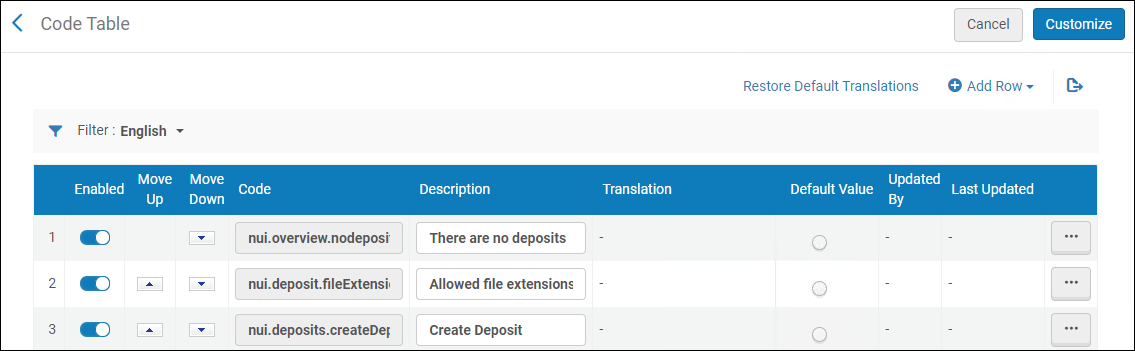
Etiquetas de deposito del usuario
Configurar Personalizaciones del depósito de usuario
Para configurar las personalizaciones del depósito del usuario, debe tener uno de los siguientes roles:
- Gestor de depósitos
- Administrador general del sistema
Puede usar Primo Studio para configurar la interfaz del Depósito del cliente.
Debe tener un perfil de depósito configurado para personalizar la interfaz con Primo Studio.
Para personalizar la Interfaz del depósito con Primo Studio:
- Seleccione Personalización del Depósito del cliente (Configuración > Recursos > Depósito).
- Seleccione una Vista de Primo.
- Seleccione Generar enlace. Aparece el enlace Abrir Primo Studio.
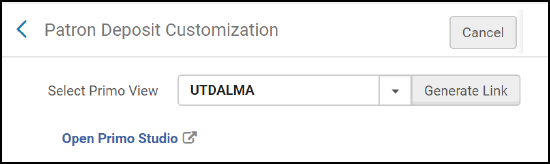 Personalización del depósito de usuario
Personalización del depósito de usuario - Haga clic en el enlace Abrir Primo Studio.
Se abre Primo Studio, lo que le permite personalizar la Interfaz de depósito.
Para más información sobre cómo usar Primo Studio, consulte Usar Primo Studio.

